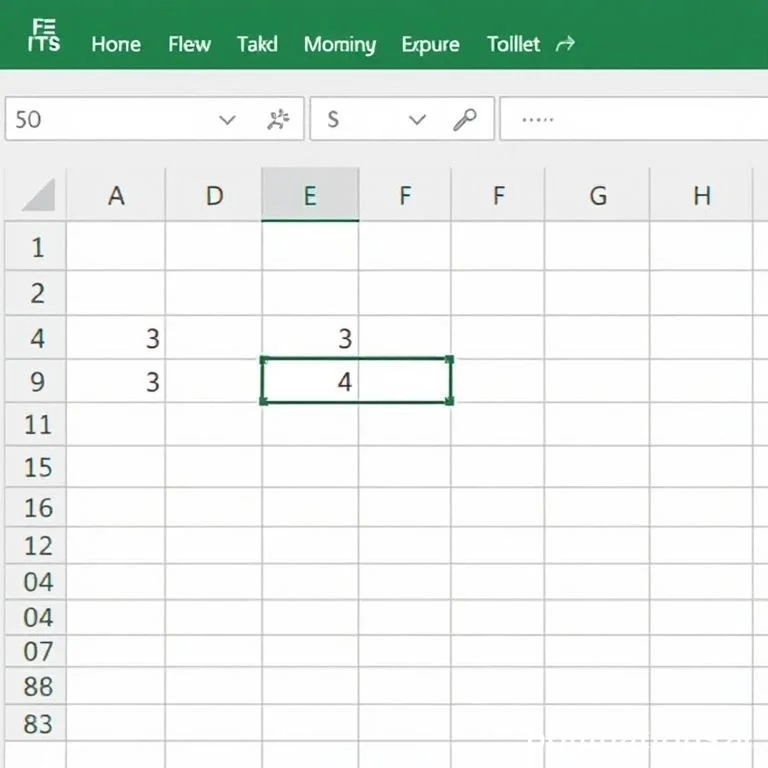
엑셀에서 대량의 데이터를 다루다 보면 중복된 값들에 순차적인 번호를 부여해야 하는 상황이 자주 발생합니다. 고객 리스트, 재고 관리, 학생 명단 등 다양한 업무 환경에서 중복 항목을 체계적으로 관리하고 구분하는 것은 필수적인 작업입니다. 이러한 작업을 효율적으로 처리할 수 있는 다양한 방법들을 살펴보고, 각각의 장단점과 실무 활용 노하우를 상세히 알아보겠습니다.
COUNTIF 함수로 중복값 번호 매기기
가장 기본적이면서도 효과적인 방법은 COUNTIF 함수를 활용하는 것입니다. 이 방법은 특정 범위 내에서 동일한 값이 몇 번째로 나타나는지를 계산하여 순차적인 번호를 부여합니다. 예를 들어 =COUNTIF($A$2:A2,A2) 공식을 사용하면 첫 번째 중복값에는 1, 두 번째에는 2가 자동으로 할당됩니다. 이 방법의 장점은 간단하고 직관적이며, 데이터가 추가되더라도 자동으로 번호가 갱신된다는 점입니다. 단점으로는 대용량 데이터에서는 계산 속도가 느려질 수 있다는 점이 있습니다. COUNTIF 함수에 대한 더 자세한 정보는 마이크로소프트 공식 문서에서 확인할 수 있습니다.
조건부 서식과 연동한 중복값 관리법
중복값에 번호를 매기는 것과 동시에 시각적으로 구분하기 위해 조건부 서식을 활용할 수 있습니다. 이 방법은 데이터의 가독성을 높이고 실수를 줄이는 데 매우 효과적입니다. COUNTIF 함수로 생성한 번호를 기준으로 다양한 색상이나 패턴을 적용하면 중복값의 분포를 한눈에 파악할 수 있습니다.
- 홈 탭에서 조건부 서식 선택 후 새 규칙 만들기를 통해 설정
- 수식을 사용하여 서식을 지정할 셀 결정 옵션 선택
- =COUNTIF($A$2:A2,A2)>1 과 같은 조건 입력으로 중복값만 강조 표시
- 원하는 색상이나 글꼴 스타일을 선택하여 중복값을 시각적으로 구분
고유값과 중복값 분류 자동화 시스템
업무 환경에서는 고유값과 중복값을 별도로 관리해야 하는 경우가 많습니다. 이때 IF 함수와 VLOOKUP 함수를 조합한 복합 공식을 사용하면 효과적입니다. =IF(COUNTIF(A$2:A2,A2)=1,MAX(B$1:B1)+1,VLOOKUP(A2,A$1:B1,2,0)) 공식을 사용하면 고유값에만 새로운 번호를 부여하고 중복값에는 이전에 할당된 동일한 번호를 자동으로 참조합니다.
| 함수 유형 | 적용 범위 | 장점 |
|---|---|---|
| COUNTIF | 중복값 순차 번호 부여 | 간단하고 직관적인 사용법 |
| IF+VLOOKUP | 고유값 번호 부여 | 복잡한 조건 처리 가능 |
| MATCH+INDEX | 대용량 데이터 처리 | 빠른 계산 속도와 정확성 |
| 배열 수식 | 다중 조건 번호 부여 | 한 번에 여러 조건 적용 가능 |
VBA 매크로를 활용한 고급 번호 부여 시스템
대용량 데이터를 처리하거나 복잡한 조건이 필요한 경우 VBA 매크로를 활용하면 더욱 효율적입니다. 매크로를 사용하면 수천 개의 행을 몇 초 만에 처리할 수 있으며, 사용자 정의 조건에 따른 번호 부여가 가능합니다. 예를 들어 특정 그룹별로 중복 번호를 다시 시작하거나, 날짜나 카테고리에 따라 다른 형식의 번호를 부여할 수 있습니다. 엑셀 VBA에 대한 상세 가이드를 참고하면 더욱 고급 기능을 구현할 수 있습니다.
매크로 작성 시에는 데이터의 안정성을 위해 백업을 반드시 만들어두고, 테스트 데이터로 먼저 실행해본 후 실제 데이터에 적용하는 것이 중요합니다. 또한 다른 사용자와 파일을 공유할 때는 매크로 보안 설정을 고려해야 합니다.
피벗 테이블과 연계한 중복값 분석 방법
중복값에 번호를 부여한 후에는 피벗 테이블을 활용하여 데이터를 분석하고 요약할 수 있습니다. 이는 단순히 번호를 매기는 것을 넘어서 데이터의 패턴과 트렌드를 파악하는 데 매우 유용합니다. 예를 들어 고객별 구매 횟수, 제품별 반복 주문 현황, 지역별 중복 등록 건수 등을 쉽게 파악할 수 있습니다. 피벗테이블 활용법을 마스터하면 데이터 분석 능력을 크게 향상시킬 수 있습니다.
피벗 테이블에서는 중복 번호를 행 레이블이나 값 영역에 배치하여 다양한 관점에서 데이터를 살펴볼 수 있습니다. 슬라이서나 타임라인 기능을 추가하면 인터랙티브한 대시보드 형태로 데이터를 시각화할 수도 있습니다.
실무에서 자주 발생하는 문제와 해결책
실제 업무에서 중복값 번호 부여 작업을 할 때 자주 마주치는 문제들과 그 해결책을 알아봅시다. 가장 흔한 문제는 데이터가 정렬되지 않은 상태에서 번호를 부여할 때 발생하는 불일치입니다. 이런 경우 SORT 함수나 정렬 기능을 먼저 사용하여 데이터를 정리한 후 번호를 부여하는 것이 좋습니다. 또 다른 문제는 공백이나 숨겨진 문자로 인해 동일해 보이는 값이 다르게 인식되는 경우입니다.
이를 해결하기 위해서는 TRIM 함수로 공백을 제거하고 CLEAN 함수로 인쇄할 수 없는 문자를 정리한 후 번호 부여 작업을 진행해야 합니다. 데이터 정리 방법에 대한 추가 정보를 참고하면 더욱 정확한 작업이 가능합니다. 마지막으로 대용량 데이터 처리 시 메모리 부족 문제가 발생할 수 있는데, 이때는 데이터를 여러 부분으로 나누어 처리하거나 더 효율적인 함수를 사용하는 것이 해결책입니다.



